Okrem pekne krásneho dizajnu a vysokej kvality stavania je jedným z rozhodujúcich faktorov, prečo niekto vyberá výrobky spoločnosti Apple, je tesná integrácia nielen medzi hardvérom a softvérom, ale aj medzi zariadeniami. Môžete pracovať s dokumentom na počítači Mac a pokračovať v práci na zariadení iPad alebo zakúpiť aplikáciu vo vašom iPhone a bude k dispozícii aj pre vaše ďalšie zariadenia so systémom iOS.
Jeden prvok, ktorý zohráva dôležitú úlohu v tejto bezproblémovej integrácii medzi zariadeniami spoločnosti Apple, je iCloud . Zatiaľ čo služba je nevyhnutná pre maximalizáciu používateľského zážitku v rámci ekosystému Apple, nie všetci však chápu iCloud, aby získali to najlepšie. Mnohí používatelia si neuvedomujú, že môžu používať svoje účty iCloud, aby robili viac ako len aktivovať svoje zariadenia.
Aké iné výhody môžete získať z vášho účtu iCloud? Začnime našu cestu a zistite.
úvod
Čo je to iCloud
Na samom jadre je iCloud služba cloud storage a cloud computing. Bola spustená v októbri 2011 ako náhrada predchádzajúcej online služby spoločnosti Apple s názvom MobileMe.
S účtom iCloud dostanete e-mailovú adresu @ icloud.com a 5 GB bezplatného online ukladacieho priestoru. Ukladací priestor môžete použiť na ukladanie dokumentov, fotografií a hudby. sprístupniť ich pre iné zariadenia pod rovnakým účtom; alebo ich zdieľajte s ostatnými používateľmi. Ďalšie veci, ktoré môžete s iCloud robiť, sú bezdrôtové zálohovanie zariadení iOS a synchronizácia podporovaných aplikácií.
Účet tiež umožňuje používateľom spravovať svoje zariadenia a sledovať ich, ak sú zariadenia stratené alebo ukradnuté. Internet je plný príbehov o ľuďoch, ktorí stratili svoje zariadenia (buď kvôli svojej bezohľadnosti alebo kvôli krádeži) a boli schopní ich získať späť pomocou iCloud.
Ako získať Apple ID a nastaviť iCloud
Získanie identifikátora Apple
Skôr ako budete môcť použiť iCloud, mali by ste získať ID Apple. Zvyčajne dostanete jeden pri prvom nastavení zariadenia Apple. Môžete získať Apple ID od:
- akékoľvek zariadenie so systémom iOS prejdite na položku Settings-> iTunes & App Store-> Create New Apple ID
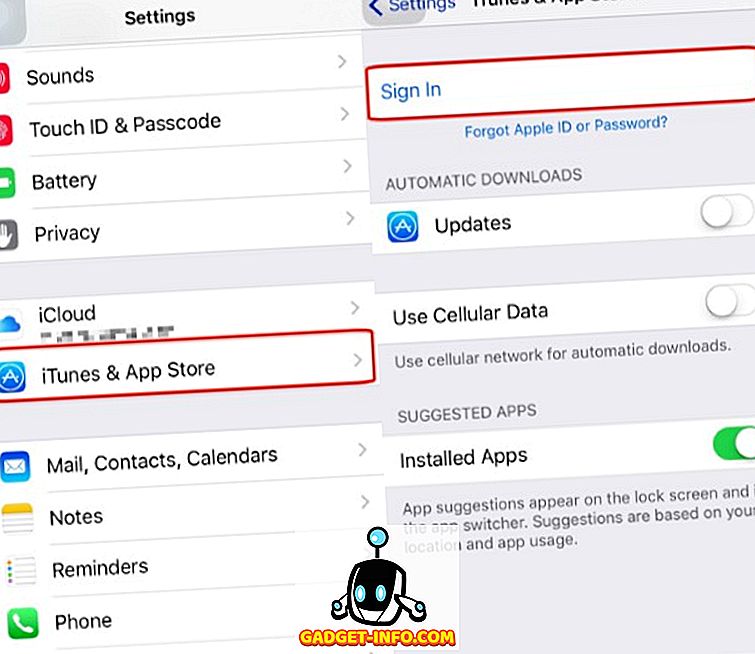
- z počítača Mac prechodom na Systémové predvoľby-> Internetové účty-> iCloud-> Vytvoriť Apple ID
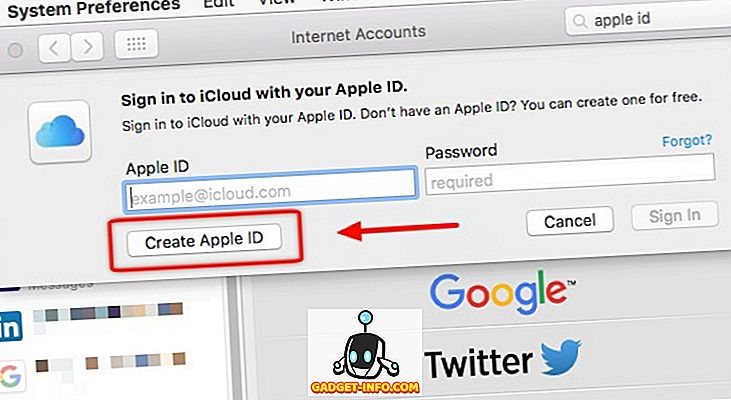
- alebo priamo z webovej stránky spoločnosti Apple ID .
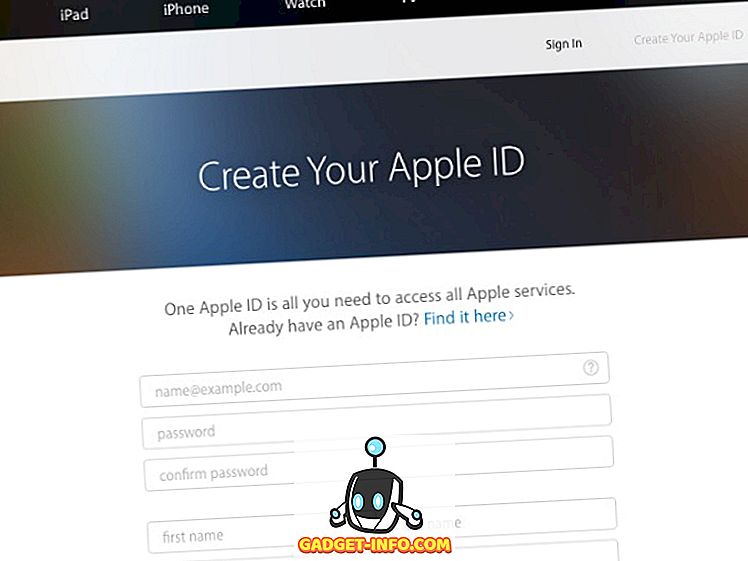
Po dokončení môžete začať s nastavovaním svojho účtu iCloud postupujte podľa týchto krokov:
Poznámka : Skôr ako začnete s nastavovaním účtu iCloud, uistite sa, že vaše zariadenia Apple používajú najnovšiu verziu operačného systému.
Pre Mac
Ak chcete povoliť iCloud na počítači Mac, prejdite na Systémové predvoľby-> iCloud . Potom zadajte identifikátor Apple a vyberte služby iCloud, ktoré chcete povoliť v systéme.
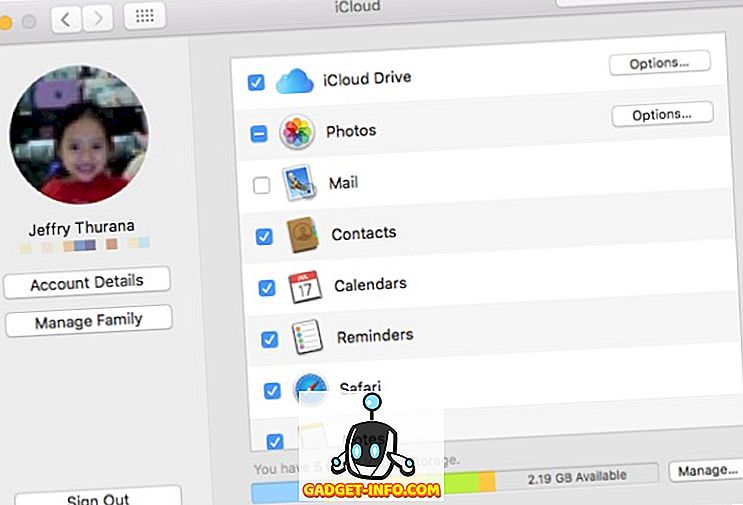
Existujú aj iné veci, ktoré môžete vykonať prostredníctvom okna iCloud. Môžete spravovať svoj úložný priestor, rozhodnúť sa, ktoré aplikácie môžu použiť iCloud Drive na zálohovanie svojich údajov, zapnúť / vypnúť iCloud Photo Library, My Photo Stream a iCloud Photo Sharing. Pomocou tlačidla Spravovať rodinu môžete pridávať alebo odstrániť rodinných príslušníkov, ktorí môžu nakupovať prostredníctvom vášho Apple ID a spravovať svoje platobné informácie.
iPhone a iPad
Pri prvom nastavení zariadení so systémom iOS alebo po inovácii systému iOS budete vyzvaní, aby ste službu iCloud povolili. Ak prvýkrát preskočíte proces, môžete to urobiť neskôr otvorením položky Nastavenia -> iCloud a zadaním ID vášho Apple.
Ak chcete automaticky prevziať všetku hudbu, aplikácie, knihy a aktualizácie získané na iných zariadeniach spoločnosti Apple, môžete to urobiť cez Nastavenia-> iTunes a App Store stlačením tlačidla vedľa príslušných položiek.
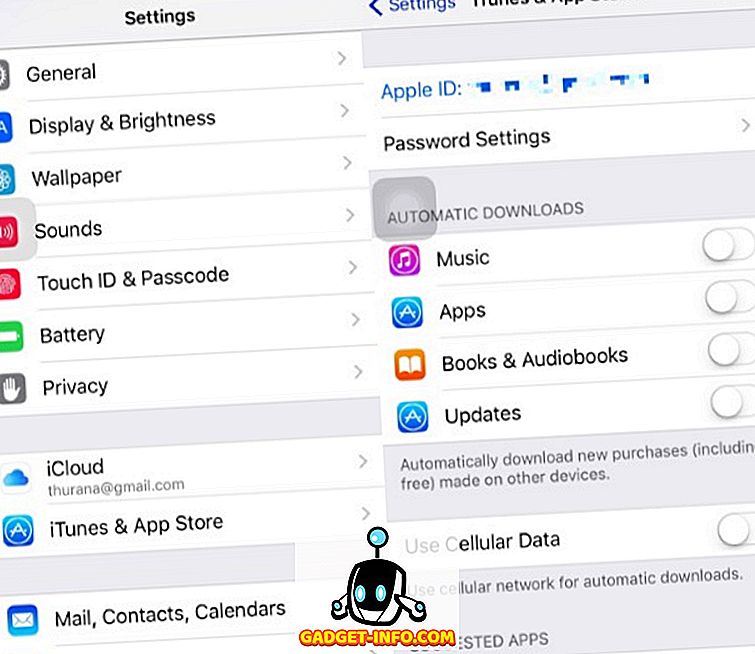
Pre systém Windows
Vďaka popularite iPhone a iPadu sa čoraz viac ľudí láka do ekosystému Apple. Ale nie každý používateľ systému iOS je tiež používateľom systému Mac. Zatiaľ čo v službe Mac môžete zrejme spravovať iCloud účty natívne, nemôžeme povedať to isté pre systém Windows. To je dôvod, prečo spoločnosť Apple poskytuje používateľom systému Windows dedikovanú aplikáciu na správu iCloud.
Po prvé, stiahnite a nainštalujte aplikáciu iCloud pre systém Windows, potom otvorte aplikáciu a prihláste sa pomocou svojho Apple ID. Po prihlásení môžete použiť aplikáciu na správu svojho účtu iCloud, podobne ako to môžete urobiť na počítači Mac.
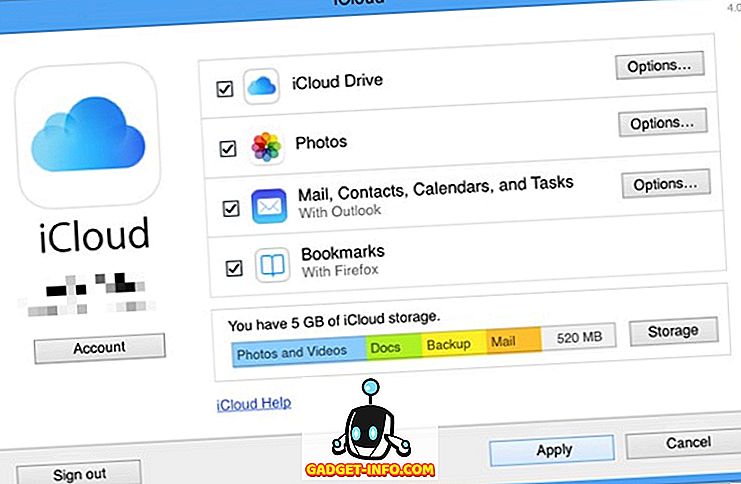
Pre Apple TV
Nastavenie iCloud na Apple TV je veľmi jednoduché. Stačí, keď začnete svoju Apple TV a zadáte svoje Apple ID a zariadenie nakonfiguruje zvyšok pre vás. Potom budete môcť získať prístup k zdieľaniu fotografií iCloud, streamu My Photo, iTunes Match a všetkým filmom a televíznym programom, ktoré ste si zakúpili v obchode iTunes.
iCloud funkcie a služby
Od svojho prvého inkarnácie sa iCloud rozrástol do aplikácie, ktorá pozostáva z mnohých nástrojov. Tu sú funkcie a služby, ktoré môžete použiť prostredníctvom svojho účtu iCloud:
iCloud Drive
Služba iCloud Drive je služba Apple pre ukladanie dát v cloude. Z hľadiska veľkosti pamäte, iCloud nie je najškoršou dostupnou voľbou. Bezproblémová integrácia s ostatnými službami spoločnosti Apple je však cenným nástrojom.
Na svoje zariadenie iCloud Drive môžete uložiť všetko digitálne, z jednoduchých textových dokumentov, prezentačných súborov, videí alebo aplikácií a budú k dispozícii na všetkých zariadeniach pripojených k rovnakému ID zariadenia Apple. Znamená to, že svoj iPad môžete používať na pokračovanie v práci na dokumente, ktorý ste uložili na svojom počítači Mac. Niektorí vývojári dokonca vytvárajú svoje aplikácie, aby využili túto vlastnosť rozhrania iCloud, aby uchovali svoje údaje aplikácií synchronizované medzi rôznymi zariadeniami spoločnosti Apple.
K dispozícii je špeciálna aplikácia iCloud Drive pre iOS, ale ak chcete získať prístup k vašim údajom iCloud Drive z akéhokoľvek iného zariadenia, môžete to urobiť cez web iCloud. Ak chcete súbor uložit na iCloud Drive, môžete ho pretiahnuť do priečinka iCloud Drive alebo pri ukladaní súboru použiť ponuku File-> Save.
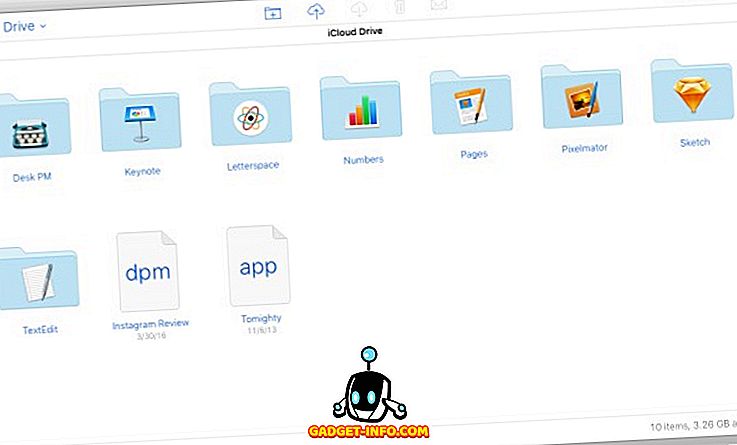
iCloud Photo
Vďaka tomu, že iPhony budú stále nominované spoločnosťou Flickr ako najobľúbenejšie zariadenia na fotografovanie, integrácia služieb na ukladanie a úprav fotografií do iCloud by bola veľmi logickým krokom. To môže byť dôvod, prečo spoločnosť Apple zlúčila aplikáciu iPhoto do iCloud a vytvorila iCloud Photo. Cieľom je poskytnúť priemerným používateľom bezproblémový spôsob zálohovania a usporiadania týchto nezaplatených pamätí, v prípade potreby urobiť úpravu svetla, a zároveň umožniť ľahký prístup k nim z akýchkoľvek zariadení.
Iné ako knižnica, iCloud Photo tiež obsahuje funkciu Zdieľanie . Pomocou zdieľania fotografií iCloud môžu používatelia zdieľať fotografie a videozáznamy so svojimi priateľmi a rodinami, vytvárať zdieľané albumy, kde každý pozvaný člen môže pridať svoje fotografie a klipy. Používatelia môžu taktiež streamovať svoju knižnicu na podporované zariadenia, ako je napríklad Apple TV, a kolekciu vytlačiť v krásnom PhotoBooku.
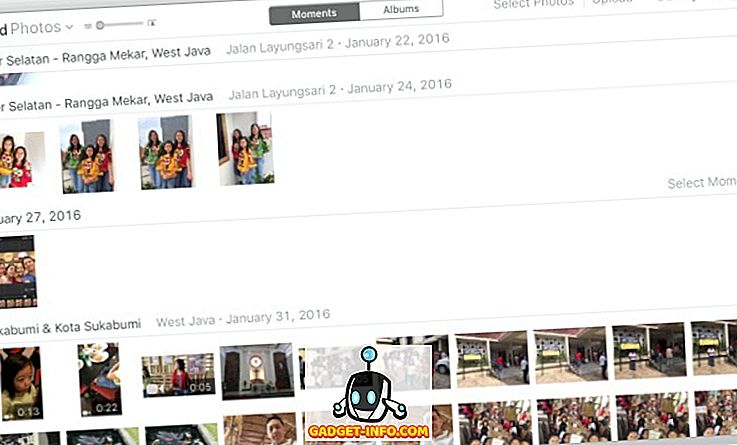
Fotografie a videá sú automaticky zoradené podľa dátumov na karte Okamžite . Môžete priblížiť zobrazenie položiek podľa dátumov alebo oddialenie, aby ste mohli rýchlo prechádzať mesiace alebo rok. Ako alternatívna organizačná voľba je k dispozícii záložka Albumy . Tu sú vaše príspevky kategorizované podľa ich typov. Existujú rôzne typy ako Všetky fotografie, Selfies, Videá, Burst, Screenshoty a ďalšie. Môžete tiež vytvoriť nové albumy pre rôzne kategórie. Niektoré aplikácie vytvárajú svoje albumy, aby si zachovali svoje konkrétne obrázky, napríklad účty a potvrdenia, uložené fotografie zo sociálnych médií, výsledky úprav fotografií atď.
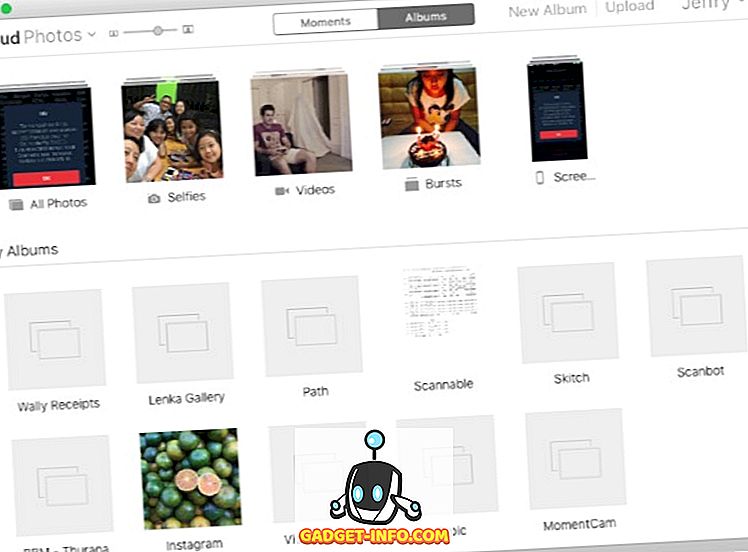
Keďže väčšina z nás vezme veľa fotiek s našimi mobilnými zariadeniami, ďalšou výhodou používania online ukladania fotografií je pohodlie, že nebudete musieť tieto fotografie uchovávať v zariadení a tým uvoľniť úložisko zariadenia. Bohužiaľ, to nie je prípad veľmi obmedzeného 5 GB voľného ukladacieho priestoru iCloud. Pokiaľ sa nezapojíte na väčší platený plán ukladacieho priestoru, 5 GB voľného úložného priestoru bude v plnej miere zaplnené vašimi fotografiami.
Nájdite iPhone
Podľa môjho názoru by táto funkcia mohla byť najlepší medzi ostatnými funkciami iCloud, aj keď názov je trochu zavádzajúci. Ak povolíte funkciu Nájsť iPhone, môžete sledovať miesto pobytu jedného alebo viacerých zariadení - nielen telefóny iPhone, ale aj počítače Mac a iPad - pomocou iného zariadenia alebo prostredníctvom webového rozhrania. Funkciu môžete použiť na vyhľadanie nevhodne umiestneného zariadenia v okolí domu alebo na ukradnutie ukradnutých zariadení.
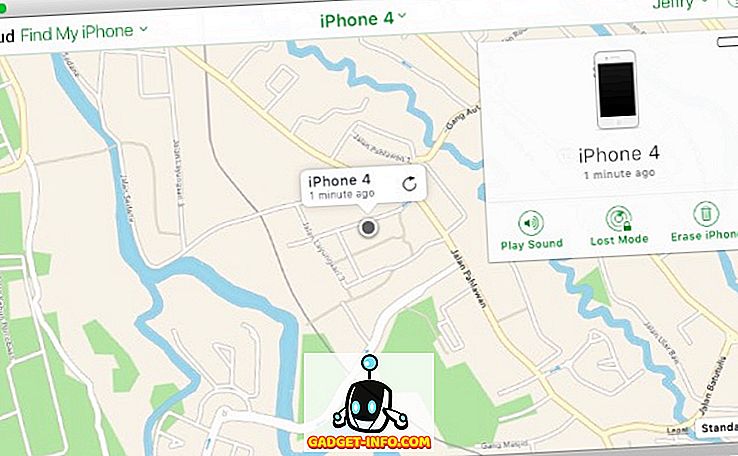
Predtým, než budete môcť funkciu použiť, musíte povoliť funkciu Načítať moje iPhone a zdieľanie polohy v zariadení a prejdite na položku Nastavenia-> iCloud . Aplikáciu Nájsť môj iPhone môžete otvoriť v zariadení so systémom iOS alebo pomocou webovej aplikácie iCloud na počítači Mac alebo PC zobraziť polohu ostatných zariadení.
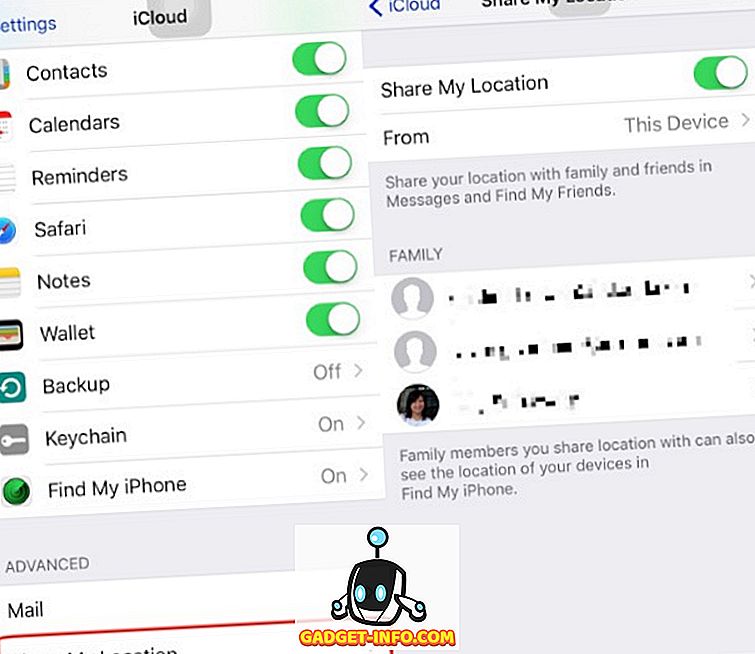
Okrem pozerania polohy zariadenia na mape môžete tiež nastaviť vzdialené zariadenie na prehrávanie zvuku, takže ho môžete ľahko nájsť, zamknúť zariadenie a zobraziť správu v režime Lost alebo úplne vymazať zariadenie. posledná možnosť.
Príbehy o tom, ako funkcia Nájsť iPhone pomohla majiteľom iDevices nájsť ich chýbajúce miniaplikácie, sú po celom internete a sú vždy zábavné na čítanie. Existujú dokonca aj príbehy o tom, ako matka používala túto funkciu, aby pomohla polícii nájsť jej unesenú dcéru alebo ako záchranný tím dokázal nájsť chytenú obeť nehodovosti vozidla sledovaním iPadu obete.
Podobné funkcie existujú v rôznych operačných systémoch a v budúcnosti sa bude veľa postupovať, ale zatiaľ neexistuje žiaden, ktorý by mohol robiť titulky ako Find iPhone.
Zdieľanie rodinných príslušníkov
Úzke integrovaný ekosystém Apple by mohol vyhnúť ľudí, ktorí radšej používajú "otvorenejší" systém. Na druhej strane, keď človek používa ekosystém, kde každá služba hladko funguje, existuje veľká šanca, že jednotlivec sa pokúsi priviesť každého do rodiny do systému.
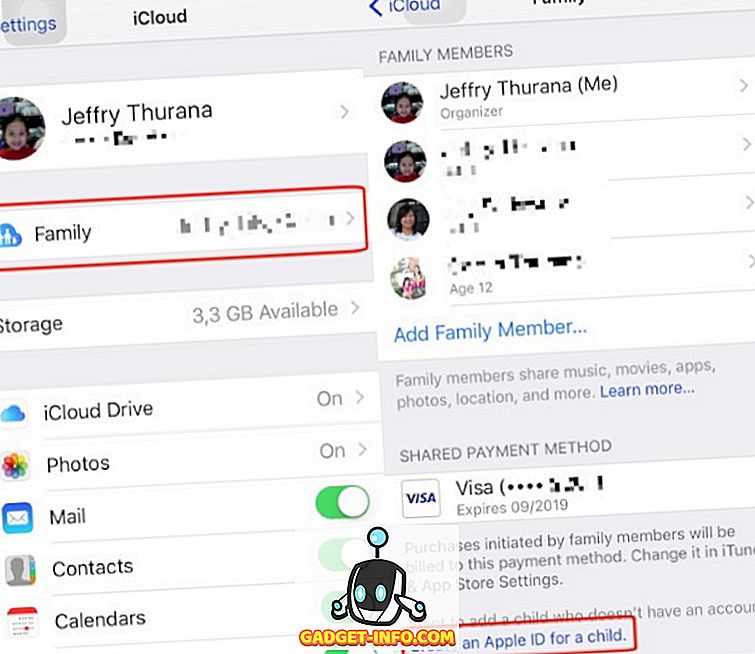
S zdieľanou rodinou môžete jednoducho pridať do jedného účtu iných členov rodiny (až do 6 osôb). Členovia rodiny môžu zdieľať nákupy z iTunes, iBooks a App Store bez zdieľania účtov. Rodina môže tiež použiť jednu kreditnú kartu na nákup; rodičia môžu vzdialene schvaľovať (alebo zakázať) nákupy detí, každý člen môže zdieľať fotografie, rodinný kalendár a ďalšie.
Ak chcete vytvoriť účet zdieľania rodiny, jedna osoba (zvyčajne matka alebo otec) by mala pôsobiť ako vedúca rodiny a vytvoriť účet z ich zariadenia. Len prejdite do skupiny Settings-> iCloud-> Family a pridajte členov rodiny. Rodičia môžu tiež pridať deti do 13 rokov tým, že pre nich vytvoria Apple ID. Pridanie dieťaťa automaticky zapne funkciu Požiadať o kúpu a rodičia majú právo obmedziť, aký obsah majú deti na svojom zariadení prístup.
Ďalšie funkcie a možnosti inovácie
Okrem tých, ktoré sú uvedené vyššie, iCloud ponúka viac zaujímavých funkcií, ako je synchronizácia poznámok, kalendára, kontaktov a pripomenutí, @ icloud.com webmail účet a integrácia Safari a Keychain, ktorá vám umožní vytvoriť a sprístupniť všetky vaše heslá zariadenie.
K dispozícii sú aj samostatné možnosti aktualizácie, ktoré môžete pridať na zvýšenie vášho bezplatného účtu iCloud, napríklad:
1. Aktualizácia úložiska
Môžete sa rozhodnúť, že dostanete 50 GB úložného priestoru za 0, 99 EUR / mesiac. Pre tých, ktorí potrebujú ešte viac úložného priestoru, existujú aj ďalšie plány: 200 GB úložisko za 2, 99 USD / mesiac a 1 úložisko TB za 9, 99 USD / mesiac. Toto dodatočné úložisko bude k dispozícii pre všetky súbory, ktoré uchovávate v zariadení iCloud, vrátane všetkých vašich fotiek a videí.
2. Match iTunes
Táto možnosť vám umožní uchovať všetku hudbu, ktorú vlastníte v oblaku. Pre každoročné predplatné vo výške 24, 99 USD, služba iTunes naskenuje vašu knižnicu a zodpovedá hudbe, ktorú máte k dispozícii, s tým, ktoré sú k dispozícii v programe iCloud. Prístup, streamovanie a sťahovanie zbierky môžete získať z ľubovoľného zariadenia v najvyššej možnej kvalite. Ak existujú položky, ktoré iTunes nemá vo svojej knižnici, odovzdá ich do cloudu.
V čase písania, iTunes má jednu z najväčších hudobných zbierok na svete s viac ako 30 miliónmi skladieb vo svojej knižnici. Je pravdepodobné, že už má vašu hudbu.
3. Apple Music
Streamingové služby hudby sú v dnešnej dobe zúrivé a Apple Music nie je práve súčasťou služieb iCloud. Spoločnosť Apple využíva svoje cloudové úložisko a obrovskú zbierku hudby, aby používateľom ponúkla streamingovú službu Apple Music.
Služba Apple Music vám umožní počúvať ľubovoľnú skladbu dostupnú v knižnici iTunes spoločnosti Apple z ľubovoľných zariadení spolu s rádiom na báze žánru založenými na ľuďoch a rádiom 24/7 živého vysielania, ktoré sú umiestnené v najvyšších menách v priemysle rozhlasového vysielania.
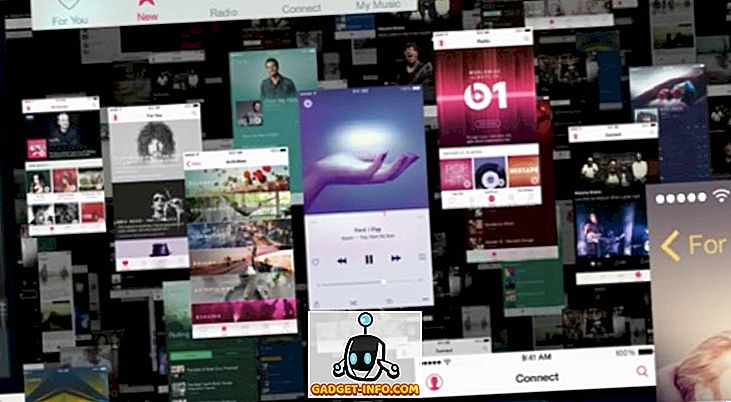
Aplikáciu Apple Music môžete používať zadarmo počas prvých troch mesiacov, po ktorej budete musieť zaplatiť za predplatné podľa vlastného výberu. Existuje individuálne členstvo za 9, 99 USD / mesiac, členstvo v rodine za 14, 99 USD / mesiac alebo členstvo študenta - ak máte nárok - za 4, 99 USD / mesiac.
iCloud na webe
K aplikácii iCloud môžete pristupovať na webe pomocou ľubovoľného prehliadača. V poslednej dobe Apple otvoril iCloud pre každého, takže sa niekto mimo ekosystému Apple mohol zaregistrovať na účet iCloud. Tí, ktorí nemajú registrované zariadenia Apple, môžu pristupovať iba k online verzii stránok, čísel a kľúčových slov bez ďalších výhod. Úložisko je tiež obmedzené na 1 GB.
Na webe iCloud je k dispozícii dvanásť aplikácií. Všetky z nich sú ľahko dostupné cez domovskú stránku alebo pomocou oblasti skratiek pod názvom aplikácie, ktorú práve používate. Pozrime sa na ne po jednom.
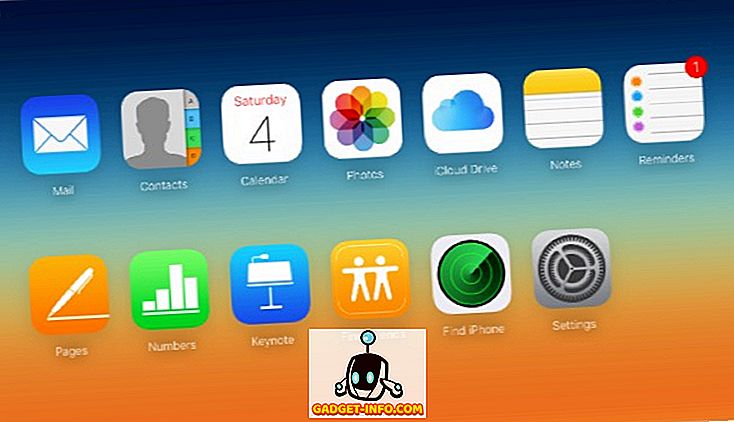
pošta
Pošta je poštový klient online pre vašu e-mailovú adresu @ icloud.com. Aj keď nie je možné pridať ďalšie účty z inej e-mailovej služby, môžete pridať až tri e-mailové aliasy, ktoré môžete použiť na rôzne účely. Ak chcete odpovedať na prichádzajúce správy počas automatického prerušenia, môžete pridať automatickú odpoveď pre dovolenku a pravidlá usporiadania doručenej pošty tak, aby boli lepšie organizované a zvládnuteľné. Tieto funkcie sú dostupné prostredníctvom Nastavenia pošty v ľavom dolnom rohu obrazovky.
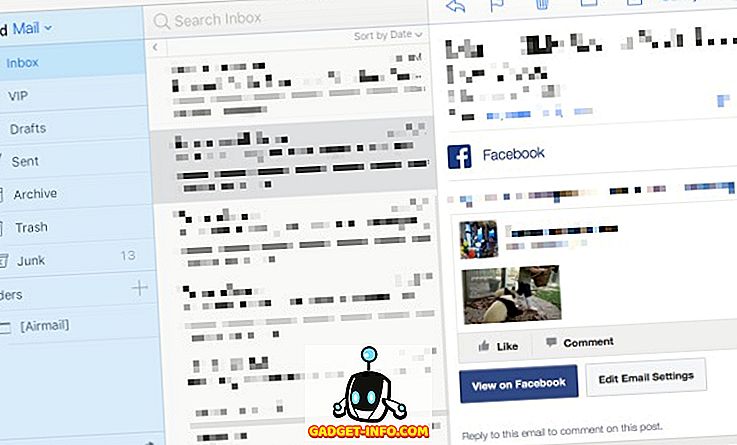
Kontakty, Kalendár, Pripomienky a Poznámky
Tieto štyri služby sú základnými osobnými aplikáciami organizátora, ktoré sa datujú do dní PDA a neskôr. Nie je preto prekvapením, že ich spoločnosť Apple zaradila do balíka iCloud. Pridaním výhody aplikácií založených na cloudových architektúrach do mixu si môžete byť istí, že vždy budete mať k dispozícii vaše cenné informácie.
Okrem synchronizácie údajov medzi zariadeniami môžete tiež upraviť existujúce, vytvoriť nové, odstrániť staré a importovať a exportovať údaje.
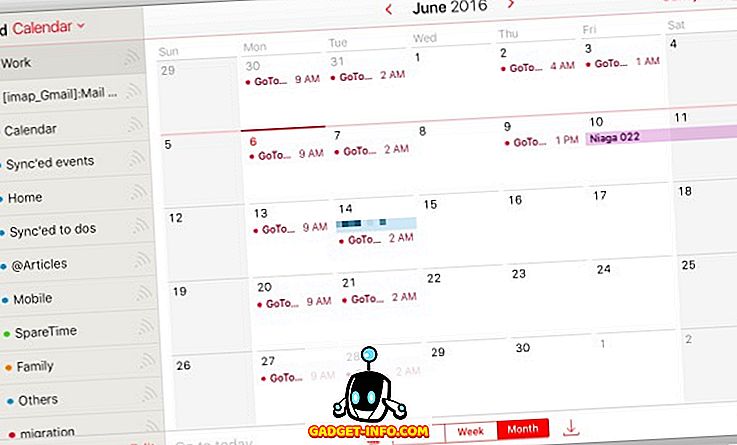
Fotografie, iCloud Drive, Nájsť priateľov a Nájsť iPhone
Diskutovali sme o troch z týchto štyroch aplikácií, takže ich už nehovoríme. Ale jedna poznámka o Nájsť priateľov, aplikácia je podobná nájsť iPhone, ale cieľ je trochu iný - nájsť zariadenia, ktoré nie sú vaše. Predtým, ako začnete protestovať o dôležitosti súkromia, vezmite na vedomie, že vlastník zariadenia, ktorý chcete sledovať, musí vopred schváliť vašu žiadosť o sledovanie. A na rozdiel od funkcie Nájsť iPhone môžete vy a vaši priatelia dočasne aktivovať funkciu Nájsť priateľov, aby ste si počas skupinovej dovolenky alebo v iných aktivitách, ktoré zahŕňajú skupiny a neznáme miesta, udržovali tabuľku na druhej strane.
Stránky, čísla a kľúčové slová
Predtým známy ako iWork, táto sada aplikácií na zvýšenie produktivity je ekvivalentom Microsoft Office v ekosystéme Apple. Okrem programu Keynote, ktorý stojí na rovnakom základe ako PowerPoint, ostatné dve aplikácie nikdy nedosiahli takú popularitu, akú má Word a Excel.
Ale z hľadiska funkcií, všetky tri aplikácie môžu aplikáciám balíka Microsoft Office spustiť za svoje peniaze, hlavne v koncepcii vytvárania dokumentov nielenže fungujú dobre, ale aj vyzerajú dobre. Kancelárske a iné podobné aplikácie prispôsobili krásne vopred navrhnutú koncepciu dokumentov, ale len málo sa dostalo do konceptu zdokonaľovania, rovnako ako Apple.
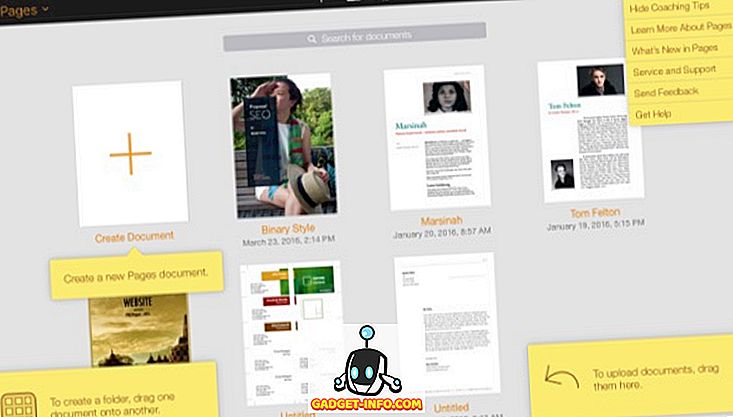
Stránky, čísla a kľúčové slová sú dostupné širokej verejnosti, aj keď vlastnia žiadny produkt Apply. Vzhľadom na to, že sú založené na oblakoch, sú prístupné na akomkoľvek zariadení, podobne ako v službe Dokumenty Google, ale lepšie vyzerajú. Existujúce dokumenty môžete upraviť pomocou jednej aplikácie presunutím a presunutím do okna prehliadača. A ak vlastníte systém Mac, iPhone alebo iPad, môžete synchronizovať dokumenty medzi zariadeniami a webovým rozhraním.
nastavenie
Okrem webových aplikácií máte k dispozícii aj nastavenia, v ktorých môžete zobraziť stav úložiska, aktivované zariadenia a člena zdieľanej rodiny. Nastavenia môžete použiť aj na obnovenie súborov, kontaktov, kalendárov a pripomenutí a záložiek; ako aj spravovať aplikácie, ktoré vás môžu vyhľadávať a odhlásiť sa zo všetkých prehliadačov.
Alternatívy iCloud
S výnimkou stránok, čísiel a kľúčových slov nie sú iné aplikácie a služby v službe iCloud k dispozícii mimo oblasti Apple. To nie je dobrá správa pre tých, ktorí nepôjdu, že chcú ísť všetkým Apple a chcú synchronizovať svoje dáta naprieč rôznymi platformami a zariadeniami rôznych výrobcov.
Našťastie, iCloud nie je jediným menom v meste. Existujú aj iné alternatívy, ktoré ponúkajú podobné (alebo lepšie) služby, ako je iCloud. Pozrime sa na naše možnosti, či nie?
Služby Cloud Storage
Pojem on-line ukladacieho priestoru je asi od začiatku internetu, ale až do nedávnej doby sa naozaj nevydalo, keď je internetová pripojiteľnosť lepšia a úložný priestor je dosť lacný. Teraz je tento druh služieb desiatkou, ale Dropbox by mohol byť ten, ktorý by mal byť pripísaný na to, aby priniesol službu cloud storage na masy.
Dropbox prichádza s 2 GB voľného ukladacieho priestoru, ktorý môže byť rozšírený na 16 GB tým, že prechádza nejakými obručami a získava odporúčania. Niektoré ďalšie obľúbené služby, ktoré môžete zvážiť, sú Disk Google (15 GB voľného ukladacieho priestoru), Box (10 GB voľného úložného priestoru) a OneDrive (5 GB voľného ukladania). Môžete sa pozrieť na niektoré ďalšie skvelé služby pre ukladanie cloud.
Online ukladanie fotografií
Ak chcete ukladať fotografie a videá, môžete použiť akékoľvek služby ukladania v cloude, ale nie všetky služby sú vybavené špeciálnymi funkciami pre prezeranie, úpravu a správu fotografií, ako je iCloud Photo. Zatiaľ čo Dropbox prichádza so svojou verziou podpory fotografií, mnohí súhlasia s tým, že Fotky Google sú ten, ktorý môže byť rovnaký - alebo možno aj vyšší - ako iCloud Photo.
AI, ktorú spoločnosť Google zaostáva za touto online fotografickou službou, je taká dobrá, že nemusíte robiť nič okrem inštalácie aplikácie a prihlásenia pomocou nášho účtu Google. Aplikácia bude robiť zvyšok od nahrávania do kurátora. Ale funkcia, ktorá by pritiahla väčšinu tých s množstvom fotografií na dosah, je neobmedzené ukladanie fotografií a videa. Pokiaľ zvolíte nastavenie "Vysoká kvalita" pre fotografie, ktoré odovzdáte do služby Fotky Google, tieto odovzdané obrázky sa nebudú započítavať do vášho zostávajúceho ukladacieho priestoru na Disku Google. A pre nás obyčajných, ktorí fotografujú pomocou našich telefónov s fotoaparátmi, je možnosť vysokej kvality viac než dosť.
Rýchle a jednoduché poznámky
Poznámky sú slušné a jednoduché poznámky s aplikáciou na platforme iCloud. Ak chcete rýchlo zoznámiť niečo rýchle a mať ho vo vašich zariadeniach k dispozícii, Notes dokončí prácu. Aplikácia však neprichádza s inými zvonmi a píšťalkami. Ak chcete niečo viac, existujú aj iné alternatívy.
Najzrejmejším je SimpleNote. Toto je ďalšia aplikácia na zaznamenávanie / synchronizáciu poznámok s holými kosťami, ale je dostupná aj pre iné platformy mimo spoločnosti Apple. Takže je to ideálne pre tých, ktorí žijú v multiplatformnom vesmíre.
Ale ak chcete mať plnohodnotnejší poznámku, ktorá vám prináša skúsenosti, nie je nič, čo by mohlo poraziť Evernote. Diskutovali sme o Evernote už mnohokrát, vrátane tipov a trikov, externých nástrojov a dokonca aj alternatív. Viac informácií nájdete v týchto článkoch.
Aplikácie Office
Stránky a čísla nevytvárali veľké splash mimo prostredie Apple, časť z toho kvôli svetovej nadvláde Microsoft Office. Ale aj keď svetový dominanec, MS Office síce v koncepcii oblačnosti nepochopil kanceláriu. Takže skutočnými aktuálnymi alternatívami k stránkam a číslam iCloud by boli Dokumenty Google a Tabuľky Google, zatiaľ čo Keynote zostáva v súčasnosti bezkonkurenčnou.
Kalendáre a zoznamy úloh
Ak existuje oblasť, kde sú k dispozícii prakticky neobmedzené alternatívy, kalendáre a zoznamy úloh by to bolo. Iné ako tony aplikácií špeciálne vytvorených pre systém Mac alebo iOS, iCloud's Calendar a Reminders majú tiež mnoho konkurentov z multiplatformových kalendárov a zoznamov úloh. A nehovoríme o komplikovanejších aplikáciách a službách pre správu projektov, ako je Trello.
Nad oblakom a za ním
Ak vezmeme do úvahy smerovanie toho, kde by technológia mohla ísť v budúcnosti, a všetky súťaže z iných softvérových a hardvérových platforiem, kde by mohla Apple prípadne prijať iCloud na posilnenie svojej pozície na trhu?
Nikto to nevidí tak ďaleko do budúcnosti, ale z toho, čo už dnes máme, je dosť zrejmé, že Apple bude aj naďalej používať iCloud ako rozbočovač, ktorý spája všetky svoje zariadenia a operačné systémy, a zapojí Siri do platformy na zlepšenie služieb,
Do dnešného dňa spoločnosť Apple skočila na trh s nositeľmi s Apple Watch a vytvorila Health Kit ako základ pre ostatných, aby vytvorili aplikácie na zlepšenie zdravotnej starostlivosti. Apple tiež vydal Home Kit s podobným zámerom, ale v inteligentnej domácej aréne. A fámy o tom, že Apple je tiež ponoriť svoje prsty do Smart Car podnikania (auto-riadenie auta).

Predstavte si, že všetky vaše zariadenia - zapnuté a vypnuté - sú navzájom prepojené. V budúcnosti môžeme očakávať neviditeľné konverzácie medzi našimi domácimi spotrebičmi, počítačmi a mobilnými telefónmi, záhradnými senzormi, auto-riadiacim vozidlom, domácimi monitormi, inteligentnými hodinami, osobnými asistentmi v obývačke, zámkami dverí a inými zariadeniami. Budú zdieľať potrebné zdravotné údaje so svojimi lekármi, vymenúvať vaše potraviny do vašich supermarketov, rezervovať vstupenky na miestny futbalový zápas, pomôcť vám pri výskume, posielať priania k narodeninám vašim priateľom, diaľkovo zamknúť a zabezpečiť si svoj dom a robiť viac futuristické možnosti. Teraz si predstavte technológiu iCloud ako centrum všetkých týchto možností.
To, moja kamarátka, je, koľko potenciálu má iCloud. V budúcnosti tam bude myslieť, že iCloud bude. Co si myslis? Dajte nám vedieť v sekcii komentárov nižšie.

![48 snímok: 2 sekundy od každého dňa mesiaca [Videá]](https://gadget-info.com/img/social-media/248/48-frames-2-seconds-from-every-day-month.jpg)







